Adjustment Program y pasos para resetear la impresora Epson Stylus C67, en caso de necesitar ayuda adicional escriba un comentario.
Un día nos aparecerá un error que indica las almohadillas de impresión en la impresora Epson necesitan ser reemplazadas o que piezas internas están dañadas y se requiere visitar un técnico, la impresora dejará de funcionar y quedaremos con pocas opciones, una de ella será tirar la impresora a la basura o gastar casi el mismo precio que costó cuando nueva para repararla.
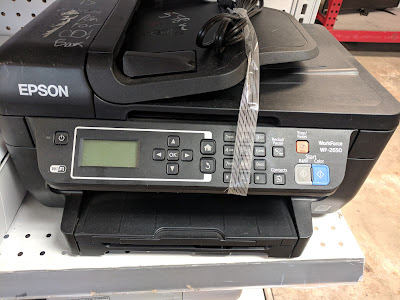 |
| Reseteo de almohadillas en impresoras Epson. |
A diario terminan en los vertederos millones de dispositivos electrónicos que pueden ser reparados, las impresoras y en particular este error son el mejor ejemplo, aquí ofrecemos las instrucciones y el programa que se necesita para eliminar el error que indica almohadillas de impresión están llenas.
Si llegara a necesitar ayuda escriba un comentario al finalizar la publicación o envíenos un correo electrónico directamente utilizando nuestro formulario de contacto, un técnico responderá ofreciendo una solución lo antes posible.
1. Descargar el Adjustment Program para Epson Stylus C67
Podrá conseguir el programa compatible con su impresora aquí, estará comprimido en una carpeta con todos los archivos que necesita.
2. Descomprima la carpeta que contiene el archivo
Para descomprimir la carpeta use su programa favorito para descompresión, aquí usamos el WinRAR como podrá ver en la siguiente imagen.
3. Preparar la impresora para ejecutar el programa
Desconecte cualquier otro dispositivo que tenga conectado vía USB al computador, especialmente otra impresora, esto hará el proceso de instalación más fácil, ya que deberá seleccionar en que puerto está conectada la impresora que tratamos de resetear.
4. Ejecute el adjustment program para resetear impresora
El archivo que ejecutará tiene la siguiente imagen:  haga un clic izquierdo y luego ejecutar o doble clic derecho para ejecutar inmediatamente.
haga un clic izquierdo y luego ejecutar o doble clic derecho para ejecutar inmediatamente.
 haga un clic izquierdo y luego ejecutar o doble clic derecho para ejecutar inmediatamente.
haga un clic izquierdo y luego ejecutar o doble clic derecho para ejecutar inmediatamente.5. Seleccionar el Model Name
Nos aparecerá una pantalla donde seleccionaremos la versión del programa compatible con nuestra impresora, debido a que algunos adjustment son compatibles con más de una impresora nos aparece esta pantalla, en la opción Model Name seleccionará el modelo de impresora que quiere resetear en Destination deje la opción en Atomatic y presione OK.
6. Seleccionar Model, Destination y Port
En la parte superior derecha aparecerá una opción que dice Select, haga clic y en Model elija su impresora, Destination deje la opción ya marcada y en Port deje Auto Selection como muestra a continuación.
7. Iniciar proceso Particular Adjustment Mode
Luego de hacer clic en OK para terminar la configuración de Model, Destination y Port le aparecerá una opción en la parte inferior derecha llamada Particular Adjustment Mode, seleccione la opción y siga las instrucciones del siguiente paso.
 |
| Seleccionar Particular Adjustment Mode. |
8. Seleccionar Waste Ink Pad Counter
Este paso es delicado porque si llegara a seleccionar la opción equivocada puede dañar la impresora, seleccione Waste Ink Pad Counter y haga clic en OK parte inferior derecha de la ventana.
9. Terminar reseteo de impresora
Marque todas las casillas del paso No. 1: Check & Initialization, luego paso No. 2: Check, seguido de paso No. 3: Initialization y al final paso No. 4: Finish, tal cual indica la siguiente imagen.
 |
| Seleccionar Check & Initialization en Epson reset. |
Luego de terminar todos los pasos apague la impresora y enciéndala otra vez luego de 5 minutos, deberá funcionar perfectamente y de no ser así entonces escriba un comentario al finalizar esta publicación responderemos lo antes posible ofreciendo una solución a su caso.









.gif)



despues que elegí el model name (styus c67)en DESTINATON no mr aparece el puerto de la impresora, en cambio aparece EAI Latin/EAL/ECC/EHK/EKL/ESP/ETT/Euro y en Housing State que opcion eligire? elegi la primera y le di OK pero el menu qe sigue no es igual al del tutorial.. por favor ayudenme
ResponderBorrarse debe seleccionar "the upper housing is not installed" (Guiarse de este otro link: http://impresoras.yoreparo.com/reparacion_de_impresoras/impresora-epson-c67-imprime-mal-y-se-bloquea-t558703.html
BorrarGracias mil!! gracias por este tuto. Sin embargo, permítame colaborar con ciertos detalles. En la opción de en "housing state" se debe seleccionar "the upper housing is not installed" (Guiarse de este otro link: http://impresoras.yoreparo.com/reparacion_de_impresoras/impresora-epson-c67-imprime-mal-y-se-bloquea-t558703.html y si por allí les sale el problema de Comunication Error!. Error Code 20000010, se trata de un problema de compatibilidad, guiarse de este tutorial para esta parte: http://impresoras.yoreparo.com/reparacion_de_impresoras/epson-c67-code-error-20000010-t776016.html .
ResponderBorrarApoyemos a quienes lo necesitan, el mundo puede ser mejor así!
Muchas gracias por sus comentario.
BorrarFeliz reto del día.
una pregunta me dicd que error de comunicacion a que se debera
BorrarLa impresora no esta conectada de forma correcta con la computadora, mi recomendación es que mires si el cable USB de la impresora esta bien, en caso de este estarlo, debes conectar la impresora de forma directa a la computadora, por los puertos de atrás del CPU, si es una computadora portátil, no utilices lo que se llama regletas para conectar la impresora, que sea de forma directa.
BorrarMuchas gracias por tu indicaciones pero tengo una c92, e hice un reseteo mediante un programa similar pero para c92, pero sigue la luz de tinta parpadeando y no quiere imprimir nada, alguna recomendación por favor?
ResponderBorrarmuchas gracias!
hola estoy tratndo de realizar la reparacion y no funciona mi impresora epson stylu sigue parpadeando y en estado de error como si estuiese desconectada
ResponderBorrarEste comentario ha sido eliminado por el autor.
ResponderBorrarla verdad es fake o no se por que el programa no importa si sigo o no los pasos no me sirve
ResponderBorrarMe podrás decir cual es el error que te aparece?
ResponderBorrar